قفل OEM چیست؟ چگونه OEM را آنلاک کنیم؟
یکی از مباحث بحث برانگیز در سیستمعامل اندرویدی، قفل OEM (Orginal Equipment Manufacturer) است. از این قابلیت برای جلوگیری از آنلاک شدن بوت لودر و همچنین نصب بستهها و رامهای سفارشی استفاده میشود. در صورت آنلاک کردن OEM، دسترسیهای گستردهای در بخشهای مختلف برای شما فراهم میشود، این دسترسی، امکان ایجاد شخصیسازی در سیستمعامل دستگاه را به شما میدهد.
توضیحات تکمیلی
یکی از مباحث بحث برانگیز در سیستمعامل اندرویدی، قفل OEM (Orginal Equipment Manufacturer) است. از این قابلیت برای جلوگیری از آنلاک شدن بوت لودر و همچنین نصب بستهها و رامهای سفارشی استفاده میشود.
در صورت آنلاک کردن OEM، دسترسیهای گستردهای در بخشهای مختلف برای شما فراهم میشود، این دسترسی، امکان ایجاد شخصیسازی در سیستمعامل دستگاه را به شما میدهد.
در کنار مزایا، آنلاک کردن قفل OEM معایبی نیز دارد. به عنوان مثال اگر مراحل بوت لودر را به درستی انجام ندهید، امکان هارد بریک شدن دستگاه شما وجود دارد. یا زمانی که اقدام به آنلاک کردن بوت لودر جهت آنلاک کردن OEM میکنید، تمامی اطلاعات دستگاهتان پاک میشود. توجه داشته باشید که با آنلاک کردن قفل OEM، گارانتی دستگاه از بین میرود و فروشندگان هیچ مسئولیتی در قبال خسارت یا مشکلات امنیتی ندارند.
چگونگی آنلاک کردن OEM در اندرویدهای 5 و 6 و 7
به تظیمات دستگاه بروید و بخش About Device را انتخاب کرده و به پایین اسکرول کنید تا Build Number مشاهده شود. سپس چند بار پشت سر هم روی آن ضربه بزنید تا پیغام You are now a developer را ببینید.
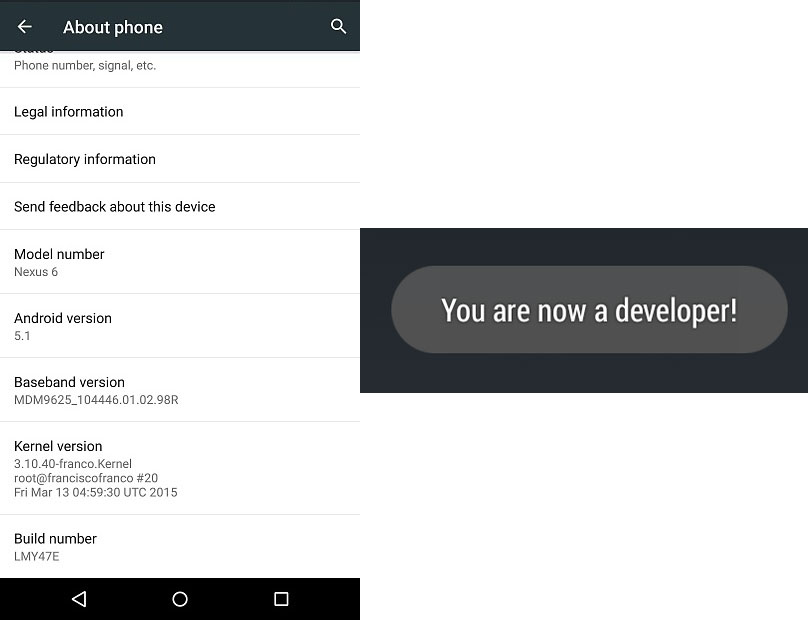
مجدد به تنظیمات دستگاه بروید. اکنون بخش جدیدی به نام Developer options را مشاهده میکنید. روی آن ضربه بزنید تا وارد این بخش شوید. سپس به پایین اسکرول کنید تا گزینه OEM Unlocking را مشاهده کنید. حال این گزینه را فعال کنید.
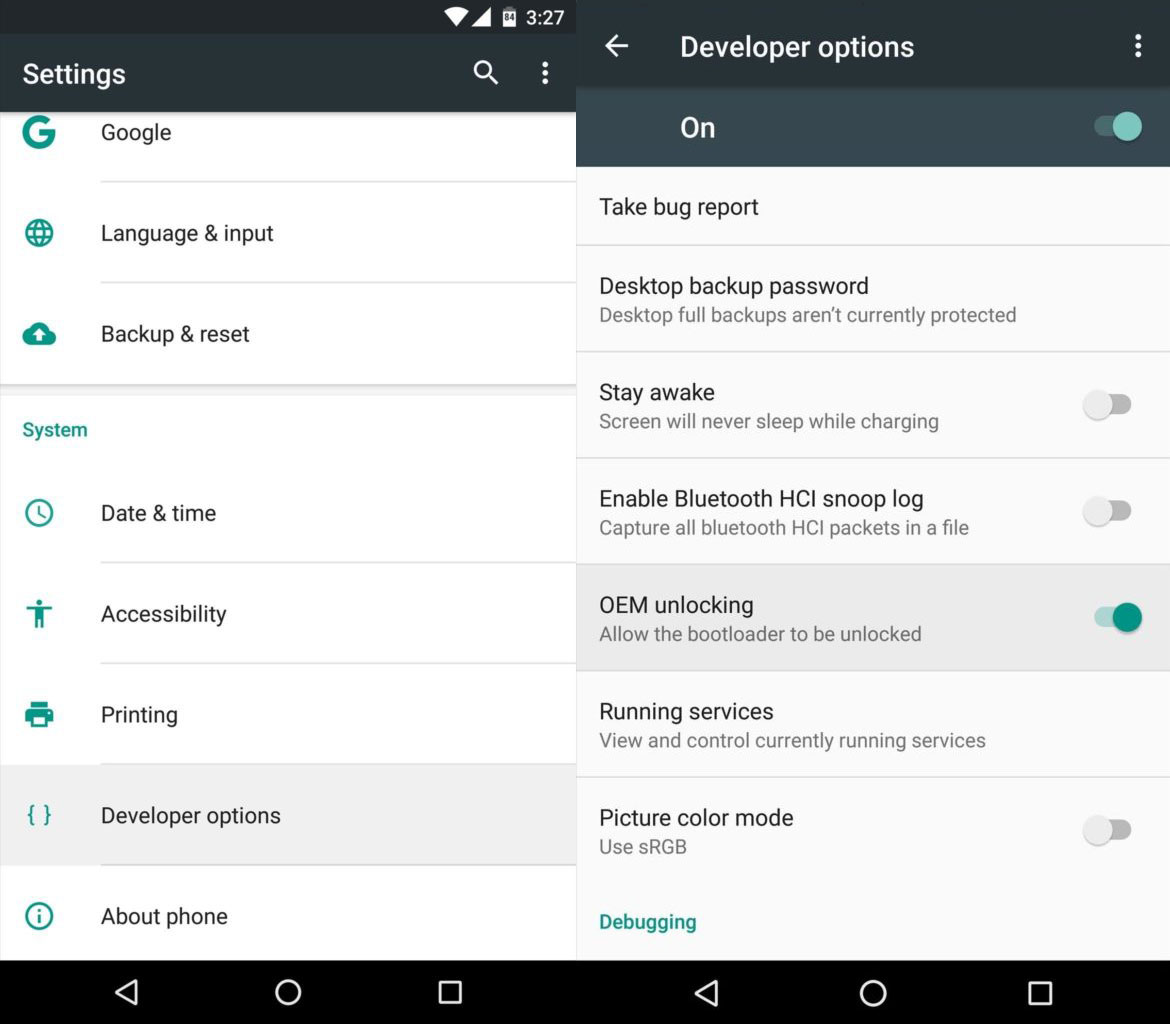
به همین سادگی OEM آنلاک شده و میتوانید از امکانات آن استفاده کنید.
چگونگی آنلاک کردن OEM در سایر اندرویدهایی که این قابلیت را ندارند
در سایر اندرویدها با استفاده از Fast boot و USB Debugging قابلیت OEM را آنلاک میکنیم.
قبل از هر اقدامی در این زمینه، ابتدا از تمامی اطلاعات خود بکآپ تهیه کنید. چون به صورت کلی زمانی که از فست بوت استفاده میکنید، امکان پاک شدن تمام اطلاعاتتان وجود دارد.
ابتدا نرمافزار ADB installer را دانلود و نصب کرده و دستگاه خود را به کامپیوتر وصل کنید.
روی منوی استارت راست کلیک کرده و گزینه Device Manager را انتخاب کنید. حال در بخش Portable Device میتوانید دستگاه خود را مشاهده کنید. سپس مانند شکل روی ADB Interface راست کلیک کنید و گزینه update driver software انتخاب نمایید.
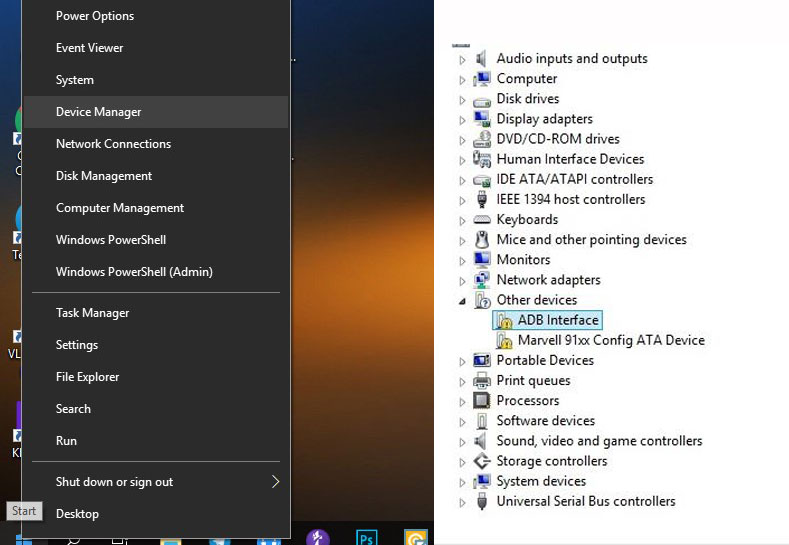
سپس در پنجره جدیدی که باز میشود، روی گزینه Browse my computer for driver software کلیک کنید.
پس از آن گزینه let me pick from a list of device drivers on my computer را انتخاب کنید و گزینه next را بزنید.
در مرحله بعد گزینه Android Device را انتخاب و سپس next را کلیک کنید.
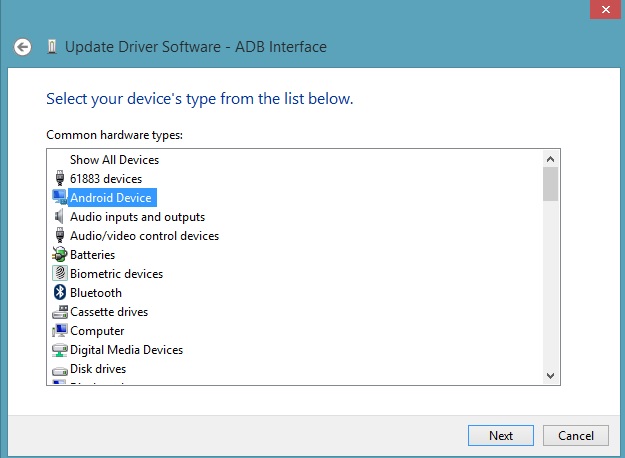
حال درایورهای ADB روی کامپیوتر شما نصب شده است. گزینه Android ADB interface را انتخاب و سپس next را کلیک کنید.
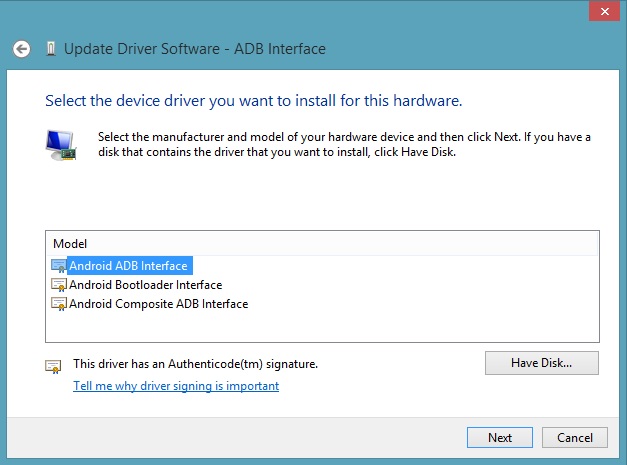
در نهایت درایوهای ADB و USB روی کامپیوتر شما نصب شدهاند.
برای اطمینان از درستی کار، در درایو C، فولدر ADB را باز کنید. سپس مانند شکل، روی یک قسمت از صفحه راست کلیک کرده و گزینه open command window here را انتخاب کنید.
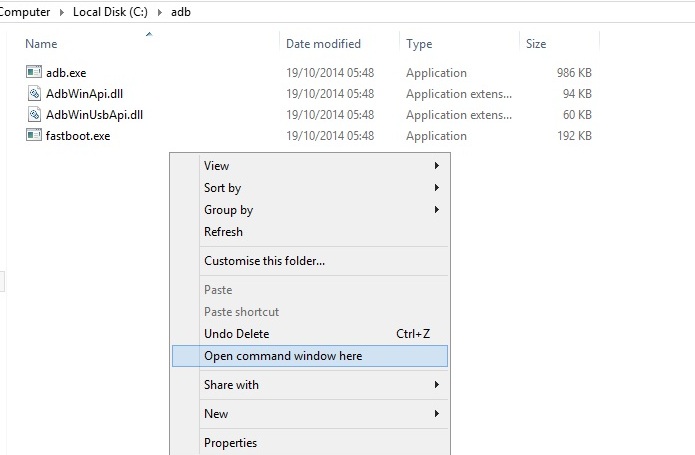
حال در پنجره cmd باز شده، عبارت C:\ADB > ADB devices را تایپ کنید و Enter را بزنید. مشاهده لیست دستگاههای متصل شده، به این معناست که شما مسیر را درست طی کردهاید.
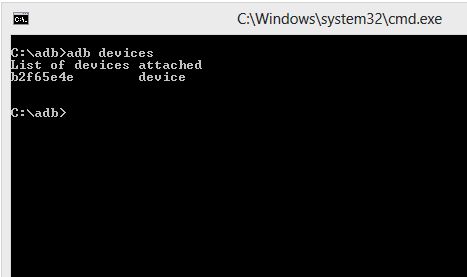
بعد از انجام مراحل قبل و اطمینان از درستی کار، نوبت به دومین بخش از مراحل آنلاک کردن OEM میرسد. در این بخش بوت لودر دستگاه را آنلاک میکنیم.
توجه داشته باشید که با آنلاک کردن بوت لودر این امکان وجود دارد که اطلاعات دستگاهتان پاک شود. در صورت انجام اشتباه مراحل، دستگاهتان هارد بریک شده و علاوه بر آن گارانتی دستگاه باطل میشود.
به تظیمات دستگاه بروید و بخش About Device را انتخاب کنید. حال به پایین اسکرول کنید تا Build Number را مشاهده کنید. سپس چند بار پشت سر هم روی آن ضربه بزنید.
مجدد به تنظیمات دستگاه بروید و مسیر Developer options > USB Debugging را طی کنید. سپس گزینه USB Debugging را فعال کنید و برای تایید گزینه ok را بزنید.
حال میخواهیم دستگاه خود را در حالت فست بوت، بوت کنیم:
دستگاه را با کابل USB به کامپیوتر متصل کنید. در درایو C، فولدر ADB را باز کنید. سپس روی یک قسمت از صفحه راست کلیک کرده و گزینه open command window here را انتخاب کنید. اکنون در پنجره cmd باز شده، دستور C:\ADB > ADB reboot bootloader را تایپ کنید و Enter را بزنید. سپس دستور C:\ADB > fastboot devices را تایپ کنید و Enter را بزنید.
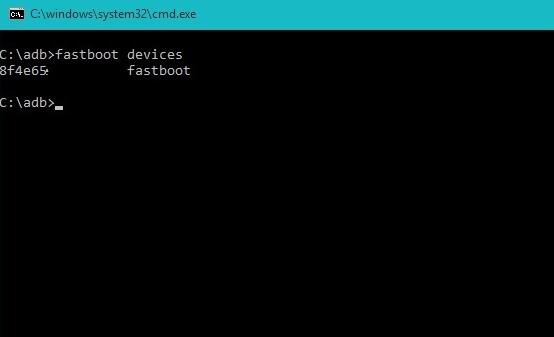
در ادامه دستور C:\ADB > ADB fastboot OEM unlock را تایپ کنید و Enter را بزنید.
مجدد دستور C:\ADB > ADB fastboot OEM device-info را تایپ کنید و Enter را بزنید.
در صورتی که مراحل پیشین را به درستی انجام داده باشید، در پنجره cmd گزینههای Device Tampered و Device unlocked به true تبدیل میشوند.
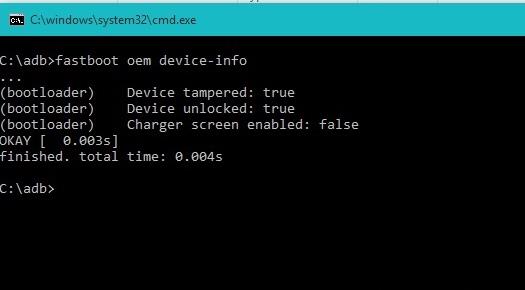
مجددا دستور C:\ADB > fast boot reboot را تایپ کنید و Enter را بزنید. در نهایت OEM و بوت لودر با موفقیت آنلاک شده و میتوانید از امکانات آن استفاده کنید.
توجه داشته باشید که مسئولیت استفاده نادرست از آموزش بالا و ایجاد مشکلاتی مانند از دست رفتن اطلاعات، برعهده خودتان است و مجموعه آرنا مسئولیتی در این باره نخواهد داشت.









پاسخ خود را می توانید در این قسمت بنویسید: